Preguntas de zona activa
Información sobre las preguntas de zona activa
Las preguntas de punto de acceso le presentan una imagen en la que debe colocar un marcador en uno o varios puntos de acceso creados por su profesor dentro de esa imagen. Las preguntas de zona activa son ideales para una gran variedad de disciplinas. En un curso de anatomía, por ejemplo, el profesor puede pedirle que identifique partes del cuerpo. En uno de geografía, que marque una ubicación específica en un mapa. En un curso de lengua extranjera, que seleccione prendas de ropa específicas. En uno de ecología o biología, es posible que le pidan que identifique qué animales o especies pertenecen al hábitat en la imagen principal, o cuáles no pertenecen.
Tipos de preguntas de zona activa
Puede encontrar diferentes tipos de preguntas de zona activa en un examen o una actividad:
Zona activa estándar: se muestra una imagen y usted debe fijar un marcador dentro de una o más zonas activas que ha creado el profesor. Uno no sabe dónde se encuentran realmente las zonas activas.
Punto de acceso de opción múltiple: Le presenta una imagen en la que debe colocar un marcador dentro de uno o varios puntos de acceso creados por su profesor. En este caso, puede ver dónde se encuentran las zonas activas. Una zona activa es correcta y las otras zonas activas son distractores.
Zona activa de respuesta múltiple: Le presenta una imagen en la que debe colocar un marcador dentro de una o varias zonas activas creadas por su profesor. En este caso, puede ver dónde se encuentran las zonas activas. Una o más zonas activas son correctas y las demás sirven son distractores.
Importante
Las zonas activas pueden incluir descripciones o no, pueden ser visibles o estar ocultas en la imagen, según la forma en que el profesor haya creado el examen o la actividad.
¿Cómo respondo una pregunta de zona activa?
El primer marcador aparece automáticamente en el lienzo cuando selecciona la imagen con el ratón. Mueva el "ícono del marcador" de color morado sobre la imagen hasta llevarlo a la ubicación correcta.
El profesor puede pedirle que identifique más de un elemento dentro de una imagen. Puede añadir más de un marcador en la imagen, incluso si solo hay una zona activa.
Para añadir más marcadores, seleccione el ícono del marcador de la barra de herramientas que se encuentra arriba de la imagen en la pregunta de zona activa o pulse la tecla P.
En algunos casos, el profesor puede mostrarle las zonas activas que creó. Cuando es así, una o más zonas activas son elementos de distracción (opciones de respuesta incorrectas). Tendrá que asegurarse de poner el marcador en las zonas activas que son correctas.
Nota
Puede encontrar zonas activas rectangulares, circulares o poligonales, según lo que elija el profesor para la evaluación.
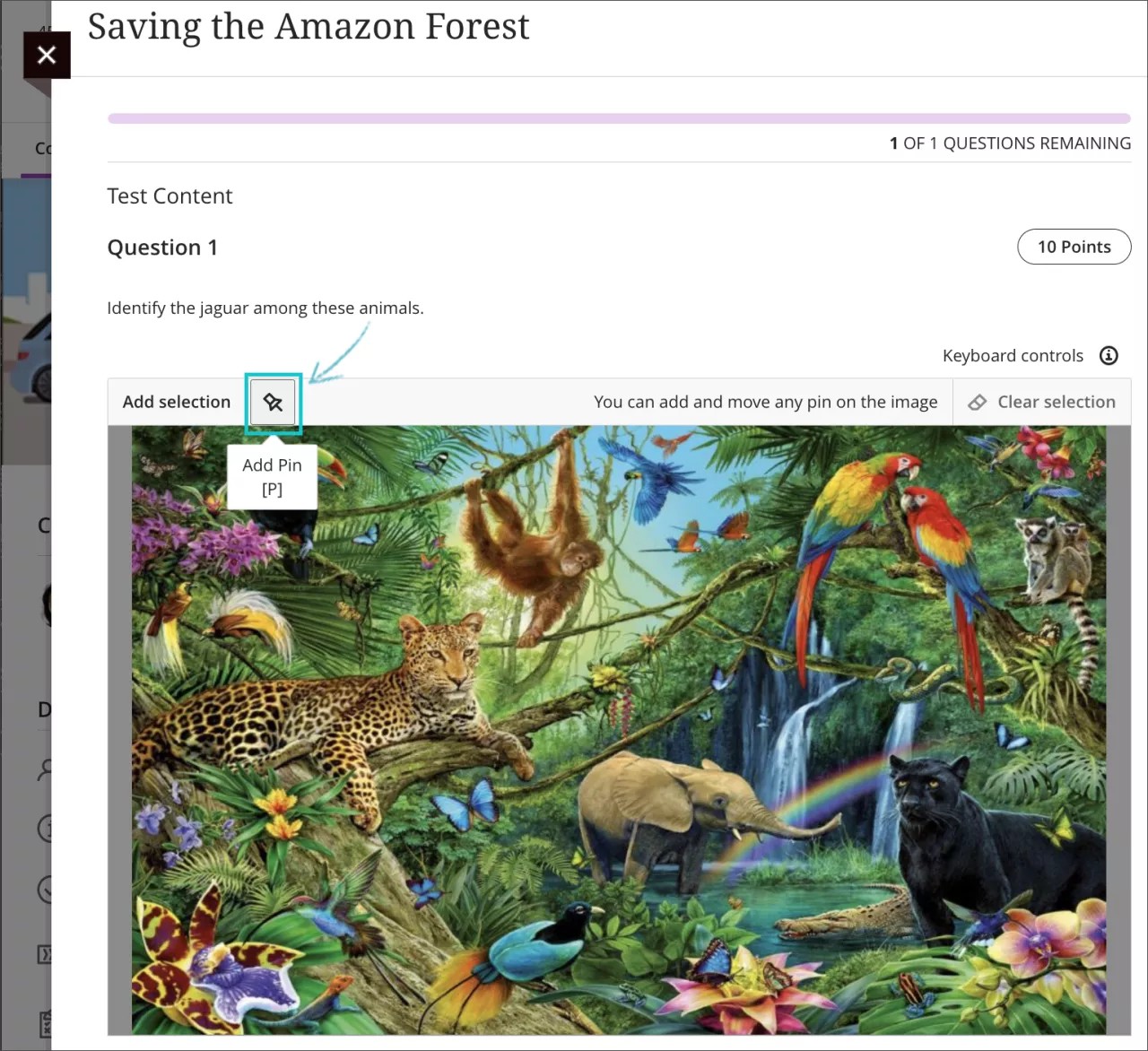
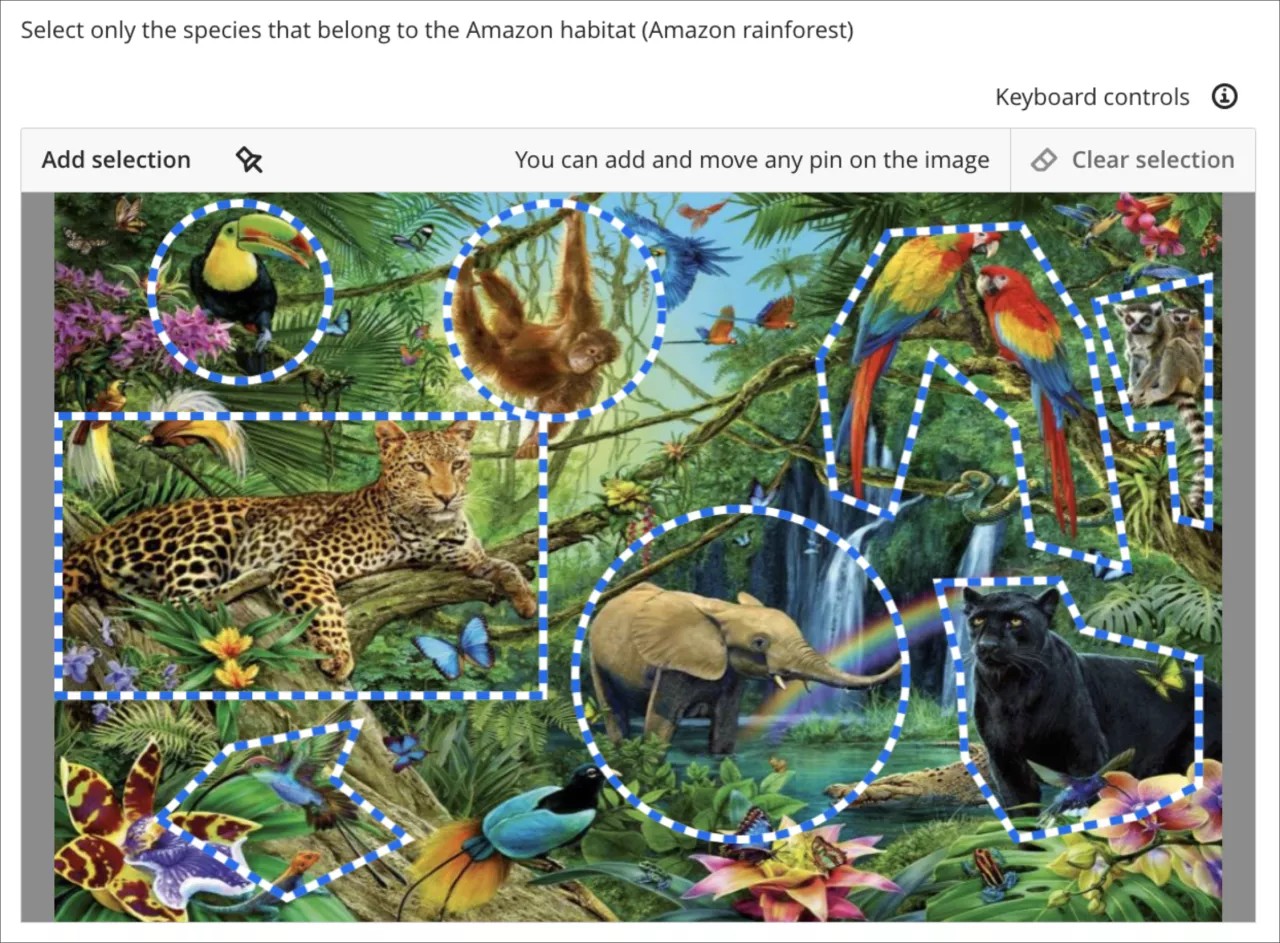
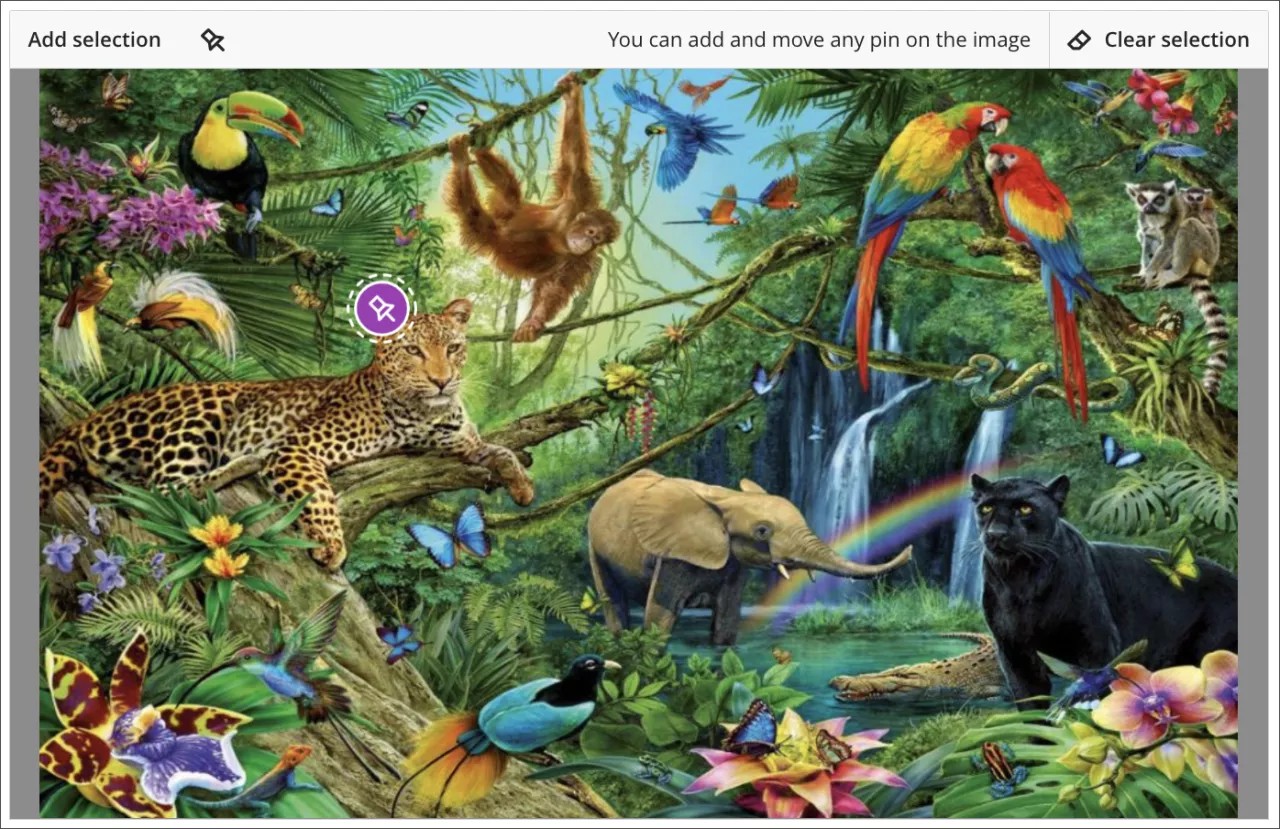
¿Cómo se guarda la respuesta de una pregunta de zona activa?
La ubicación de los marcadores se guarda automáticamente a medida que se colocan en la imagen o se cambian de posición.
¿Qué sucede si fijo por accidente un marcador que no deseo utilizar?
Puede eliminarlo. Para ello, debe seleccionar el marcador y, a continuación, hacer clic el botón "Eliminar selección" que se encuentra sobre la imagen cargada, o puede presionar la tecla Eliminar del teclado. Cualquiera de las dos opciones eliminará todos los marcadores seleccionados.
¿Qué atajos del teclado están disponibles cuando se fija un marcador en una imagen?
Use las teclas Tab y Shift + Tab para seleccionar marcadores
Use la tecla P para crear un marcador nuevo
Use las teclas de flechas para mover los marcadores
Use Alt u Opción + las teclas de flechas para mover en incrementos pequeños un marcador seleccionado (de a un píxel por vez)
Use Eliminar para eliminar un marcador seleccionado
Vea un video sobre las preguntas de zona activa
En el siguiente vídeo, podrá ver una representación visual y auditiva de la información que se presenta en esta página. Para obtener una descripción detallada de lo que se muestra en el video, abra el video en Vimeo.
Accesibilidad y preguntas de zonas activas
El equipo de Productos de Ultra sigue trabajando para proporcionar nuevas mejoras de accesibilidad y soporte para las tecnologías de asistencia. Antes, para las preguntas de zona activa había que utilizar un ratón y coordinar los ojos y las manos. Ahora, se puede hacer lo siguiente con el teclado:
Crear un marcador para marcar una zona activa
Seleccionar una zona activa
Cambiar el tamaño de las zonas activas
Reubicar zonas activas
Eliminar zonas activas
Interacciones y atajos del teclado
Cuando responda una pregunta de zona activa en un examen o una evaluación, el foco estará en el enlace "documentación de ayuda" que aparece en el banner de la notificación.
Pulse la tecla Tab para leer los controles del teclado y realizar las siguientes acciones:
Controles generales
Cree un marcador con la tecla P para marcar una zona activa nueva
Seleccione zonas activas con las teclas Tab y Shift + Tab
Mueva una zona activa con las teclas de flechas
Use las teclas de flechas + Shift para cambiar el tamaño de las zonas activas
Utilice Alt/Opción + las teclas de las flechas para mover o cambiar el tamaño de las zonas activas en un incremento pequeño (de a un píxel por vez)
Seleccione la tecla Eliminar para eliminar una zona activa seleccionada
Amplíe la zona activa con Shift + Z
Reduzca la zona activa con Shift + X
Expanda la vista con Shift + F
Cierre la vista con ESC
Controles de rectángulos y círculos
Cambie el tamaño de una zona activa con las teclas de flechas + Shift
Añada una zona activa rectangular nueva (cuando el lienzo esté enfocado) con la tecla R
Añada una zona activa circular nueva (cuando el lienzo esté enfocado) con la tecla C
Controles de polígonos
Dibuje una zona activa poligonal nueva (cuando el lienzo esté enfocado) con la tecla P
Salga del modo de dibujar con ESC
Mueva el ícono de dibujo con las teclas de flechas
Mueva el ícono de dibujo con precisión con las teclas de flechas + Opción/Alt
Añada un nuevo punto del polígono con Enter
Elimine el último punto creado con Eliminar
Puede añadir una zona activa rectangular, circular o poligonal si selecciona el botón con la misma etiqueta en la imagen de fondo. El foco se mueve a la zona activa creada.
Pulse el botón Eliminar todo para eliminar las zonas activas creadas.
Pulse la tecla Tab para "Añadir contenido adicional" a su respuesta.
Después de haber creado todas las zonas activas, puede seguir navegando con la tecla Tab para activar las opciones "Guardar y cerrar" o "Entregar" para guardar su trabajo.